本篇文章將介紹在iPhone/iOS版TradingView應用程式中設置伍迪商品路徑指標(Woodies CCI)的方法。
伍迪商品路徑指標是一種應用了CCI(商品通道指標)的震盪技術指標。
由短期與長期2種CCI,以及用顏色區分的長期CCI柱狀圖所組成。
有助於判斷市場是否過熱以及趨勢的轉折點。

伍迪商品路徑指標(Woodies CCI)
目錄
在圖表中添加伍迪商品路徑指標的方法
啟動iPhone版TradingView,點擊底部導航(介面最下方)中的「圖表」。
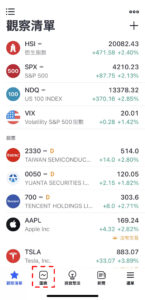
添加伍迪商品路徑指標-01
轉移到圖表介面後,點擊下方的「+」圖標。
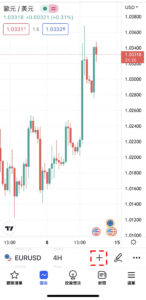
添加伍迪商品路徑指標-02
點擊菜單中「指標」。
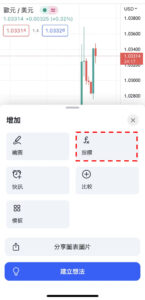
添加伍迪商品路徑指標-03
在下一個介面中點擊「技術分析」。
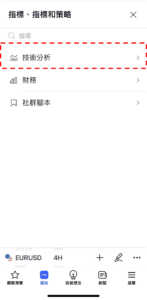
添加伍迪商品路徑指標-04
在技術分析介面中選擇「技術指標」,點擊指標一覽中的「伍迪商品路徑指標」。
最後點擊介面右上方的「×」圖標返回到圖表介面就可以看到有顯示伍迪商品路徑指標。
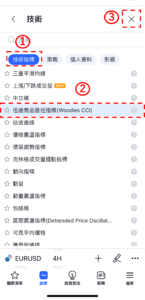
添加伍迪商品路徑指標-05
伍迪商品路徑指標設置介面的使用方法
點擊指標窗口左上方的指標名稱,或者直接點擊所顯示的伍迪商品路徑指標,然後點擊在指標名稱右邊顯示的齒輪狀圖標就可以顯示設置介面。

伍迪商品路徑指標的設置
伍迪商品路徑指標的設置視窗分為「輸入」、「樣式」、「可見性」,可以在視窗上方的標籤中進行切換。肯特納通道
全部設置完成後,點擊「確認」。
另外,點擊「確認」左邊的「…」,還可以重置和保持設置。
輸入
在「輸入」中可以設置伍迪商品路徑指標的時間週期和週期。
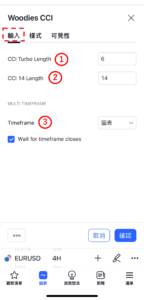
伍迪商品路徑指標的設置-輸入
①CCI Turbo Length
設置計算短期CCI時的週期。
預設值為「6」。
②CCI 14 Length
設置計算長期CCI時的週期。
預設值為「14」。
③Timeframe(時間週期)
選擇顯示伍迪商品路徑指標的時間週期。
預設值為「圖表」,可以根據圖表的時間週期顯示伍迪商品路徑指標。
圖表
・1分鐘
・3分鐘
・5分鐘
・15分鐘
・30分鐘
・45分鐘
・1小時
・2小時
・3小時
・4小時
・1天
・1週
・1月
樣式
在「樣式」中可以設置伍迪商品路徑指標的柱狀圖以及線條的顏色、寬度和種類等。
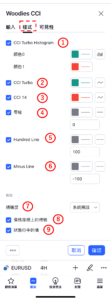
伍迪商品路徑指標的設置-樣式
①CCI Turbo Histogram
設置是否顯示長期CCI的柱狀圖。
另外,還可以修改柱狀圖的顏色、不透明度、寬度和種類。
②CCI Turbo
設置是否顯示短期CCI。
另外,還可以修改短期CCI的線條顏色、不透明度、寬度和種類。
③CCI 14
設置是否顯示長期CCI。
另外,還可以修改長期CCI的線條顏色、不透明度、寬度和種類。
④零線
設置是否顯示零線。
另外,還可以修改零線的線條顏色、不透明度、寬度和種類。
預設值為「0」。
⑤Hundred Line
設置是否顯示CCI正方水準的線條。
另外,還可以修改線條顏色、不透明度、寬度和種類。
預設值為「100」。
⑥Minus Line
設置是否顯示CCI負方水準的線條。
另外,還可以修改線條顏色、不透明度、寬度和種類。
預設值為「-100」。
⑦精確度
設置伍迪商品路徑指標數值的小數點顯示到多少位。
系統預設
・0
・1
・2
・3
・4
・5
・6
・7
・8
⑧價格座標上的標籤
設置是否顯示價格座標上的標籤。
⑨狀態行中的值
設置是否顯示狀態行中的值。
可見性
在「可見性」中,可以根據時間週期設置是否顯示伍迪商品路徑指標。只有在勾選框中打勾的時間週期中才可以顯示伍迪商品路徑指標,取消勾選的話就會變更為不顯示。
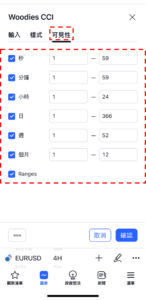
伍迪商品路徑指標的設置-可見性
TradingView教學
介紹電腦(PC)版,手機版(iPhone與Android)的TradingView使用教學內容。